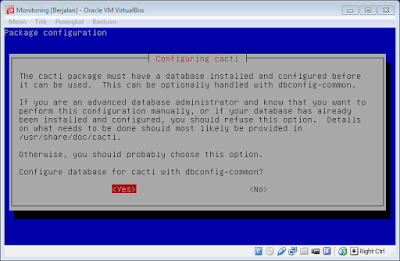Apa Itu Cacti ??
Cacti merupakan salah satu aplikasi atau tools open source
yang berguna untuk memonitoring kinerja server dan jaringan, cacti menggunakan
sistem monitoring berbasis grafik yang didesain untuk memanfaatkan RRDtool
sebagai penyimpanan data dan pembuatan grafik.
RRDTool adalah Sebuah alat database untuk mengelola dan
mengambil data time series seperti beban CPU, Bandwidth Jaringan dll.
Dengan cacti, anda bisa melihat cpu usage, memory yang
dipakai untuk proses, pengelola user, perolehan multiple data, pengumpulan data
yang cepat dalam bentuk grafik. Dengan interface yang mudah digunakan mudah
dipahami untuk LAN hingga network yang kompleks dengan ratusan device.
Hall yang
dibutuhkan sebelum menginstall cacti di debian 7 :
OS Linux
Debian 7 Wheezy
Koneksi
Internet (tidak begitu penting :D)
Tools Cacti
Installasi Software
Sebelum
menginstall software cacti, Update terlebih dahulu repository debian kalian
atau Download terlebih dahulu software untuk monitoring jaringan, setelah itu
log in sebagai root (super user).
1. Install paket software cacti, menggunakan perintah
# apt-get install
cacti
Jika gagal / tidak
ditemukan pkg cacti, anda diharuskan download terlebih dahulu / update
reposiroty anda. Sebelum mendownload pastikan os anda sudah terkoneksi ke
internet.
Perintah Download
# wget
http.us.debian.org/debian/pool/main/c/cacti-spine/cacti-spine_0.8.8a-1_s390.deb
# dpkg -i
cacti-spine_0.8.8a-1_s390.deb <-----
hanya contoh
# apt-get update
Install cacti :
Pilih Y lalu
[Enter]
2. Pada package configuration, Pilih Yes
3. Masukan password database sesuai keinginan anda.
4. Masukan password Mysql lalu masukan juga password
confirmation nya
5. Pilih webserver yang Apache2, setelah itu [Enter]
6. Jika penginstallan cacti sukses maka akan muncul pesan
seperti gambar di bawah, namun jika masih ada yang error lakukan penginstallan
ulang dari awal lagi.
Konfigurasi
Setelah
penginstallan software lakukan konfigurasi debian 7 dan windows 7 supaya bisa
saling terhubung (terkoneksi).
1. Setting IP Address Debian (Server) :
Setelah itu edit file interfacesnya.
Ubah Menjadi
*Note : IP Address
bisa diganti sesuai kebutuhan anda.
2. Restart interface / networknya, pastikan tidak terjadi
error, jika terjadi cek ulang konfigurasi anda.
Cek IP ketik
perintah : ifconfig
3. Setting IP Address Windows (Client)
Masuk ke : Control Panel - Network and Internet -
Network Connections
Pilih VirtualBox –
Klik kanan Properties – Pilih Ipv 4 – Klik 2 kali – Masukan IP Address
Jika sudah Klik OK.
4. Setelah Konfigurasi IP Address selesai, lakukan ping
antar IP pada masing – masing OS, untuk memastikan bahwa kedua OS
(Client-Server) saling terhubung.
Konfigurasi
Tahap selanjutnya yakni masuk ke bagian installasi cacti NMS
melalui web browser.
1. Buka Browser pada Windows (client), ketik :
http://[ip_cacti_server_debian/cacti
misal : http://192.168.20.1/cacti
2. Lalu akan muncul Cacti Installation Guide seperti gambar
dibawah ini, Klik Next.
3. Pilih type Installasi, Pilih new install - Next
4. Pada tahap selanjutnya seperti gambar dibawah ini,
langsung klik Finish saja tidak usah mengubah-ubahnya.
5. Masukan Username & Password Log in cacti sesuai
keinginan anda.
6. Selanjutnya anda akan diminta untuk mengubah password
defaultnya, ganti sesuai keinginan anda.
7. Berikut tampilan cacti NMS pada page console, untuk
membuat graph monitoring untuk server
tertentu dapat di create device kemudian ikuti petunjuk selanjutnya.
8. Ganti Description & Hostname, Description diisi
dengan nama device dan Hostname diisi dengan IP Address yang akan dimonitoring
(192.168.20.1 Linux). Jika sudah klik save.
9. Selanjutnya klik Create Graph for this Host pada menu
kanan atas.
10. Lalu Klik Save.
Pengujian
Untuk melihat hasil monitoring dalam bentuk grafik, Pilih menu Graph lalu klik device yang dimonitoring.